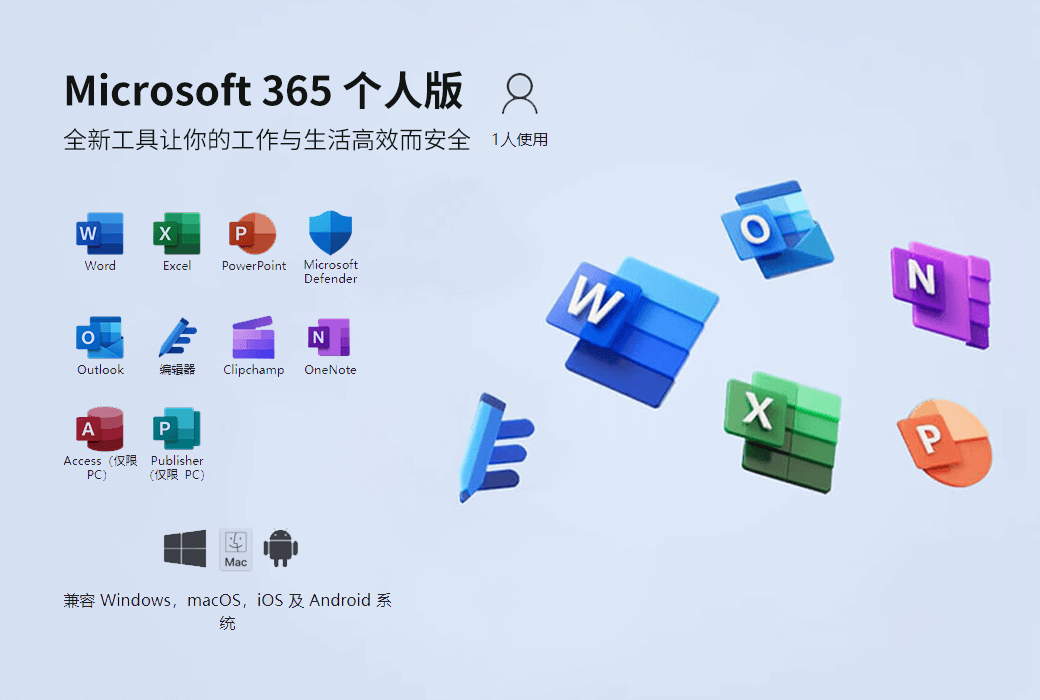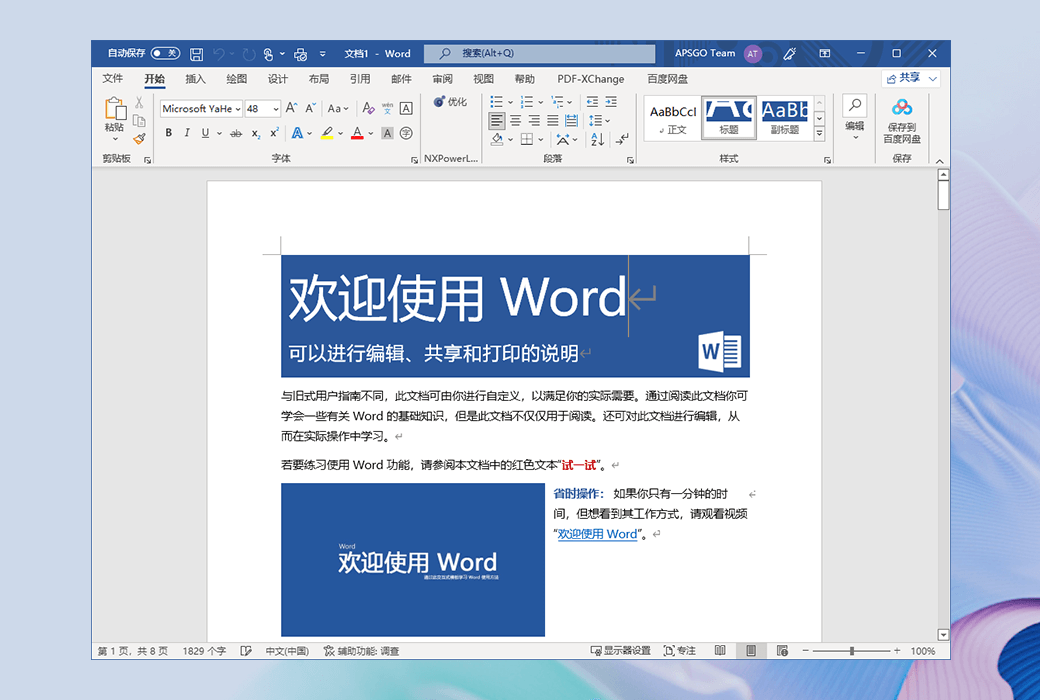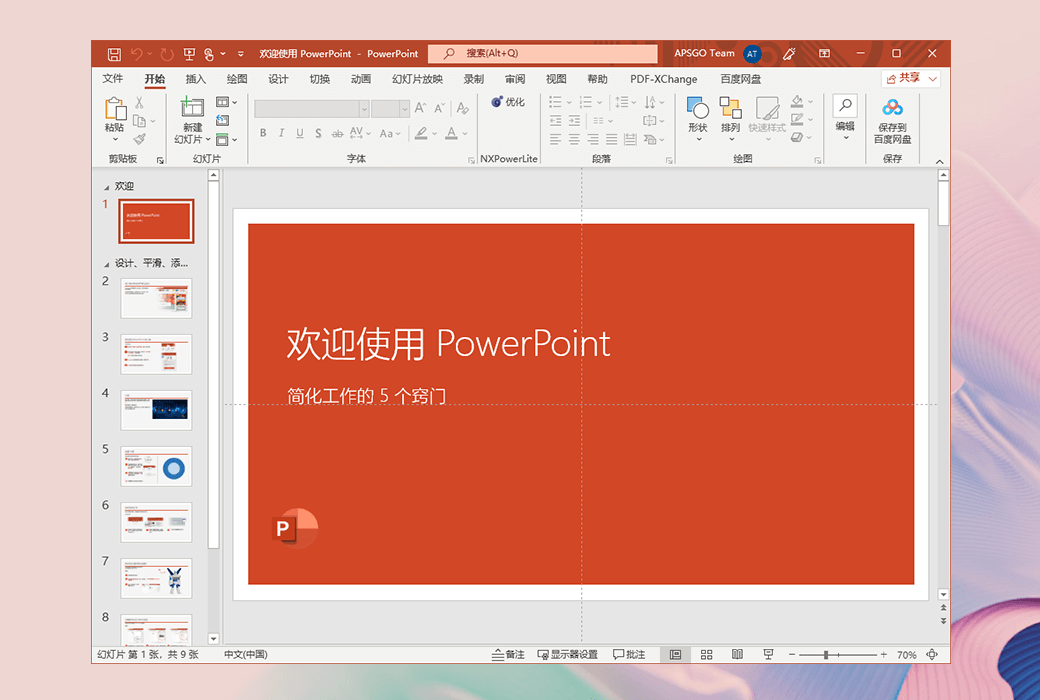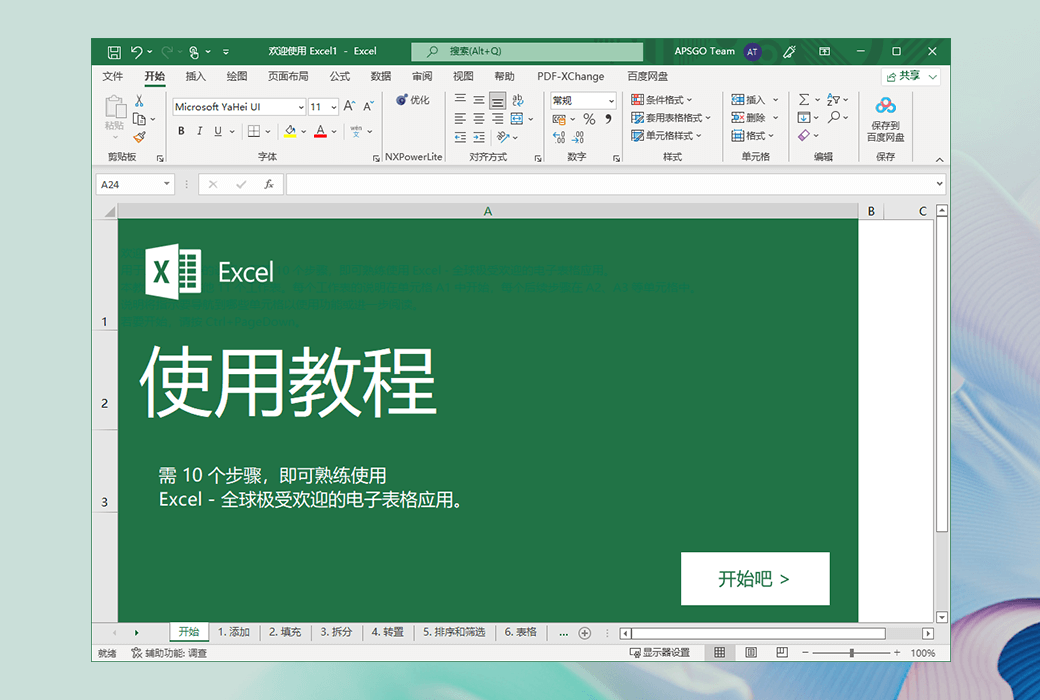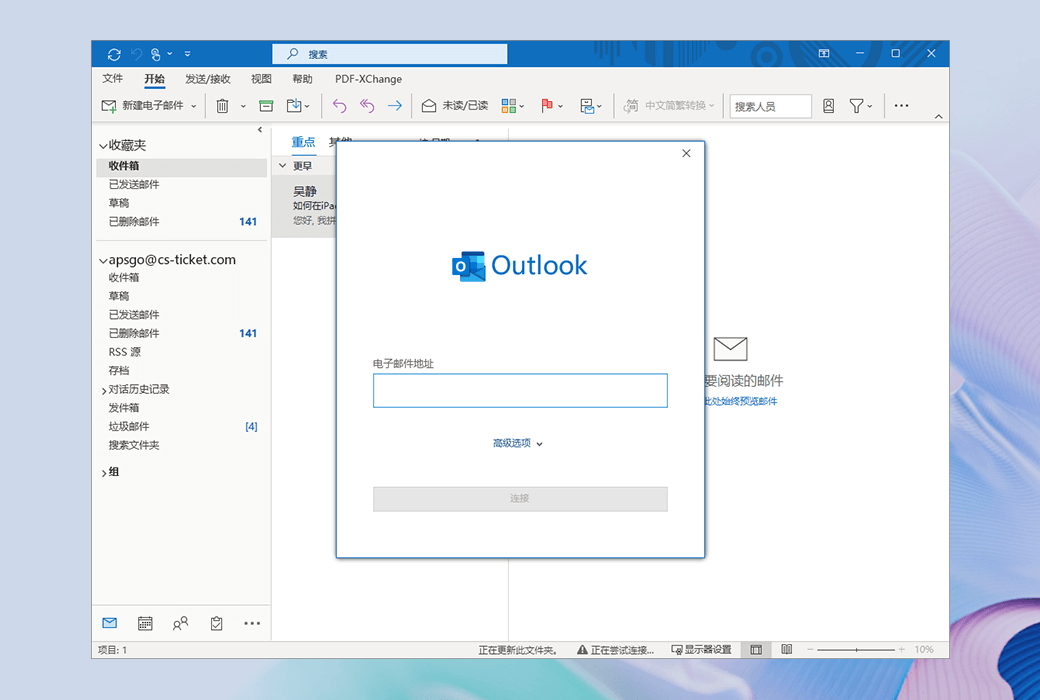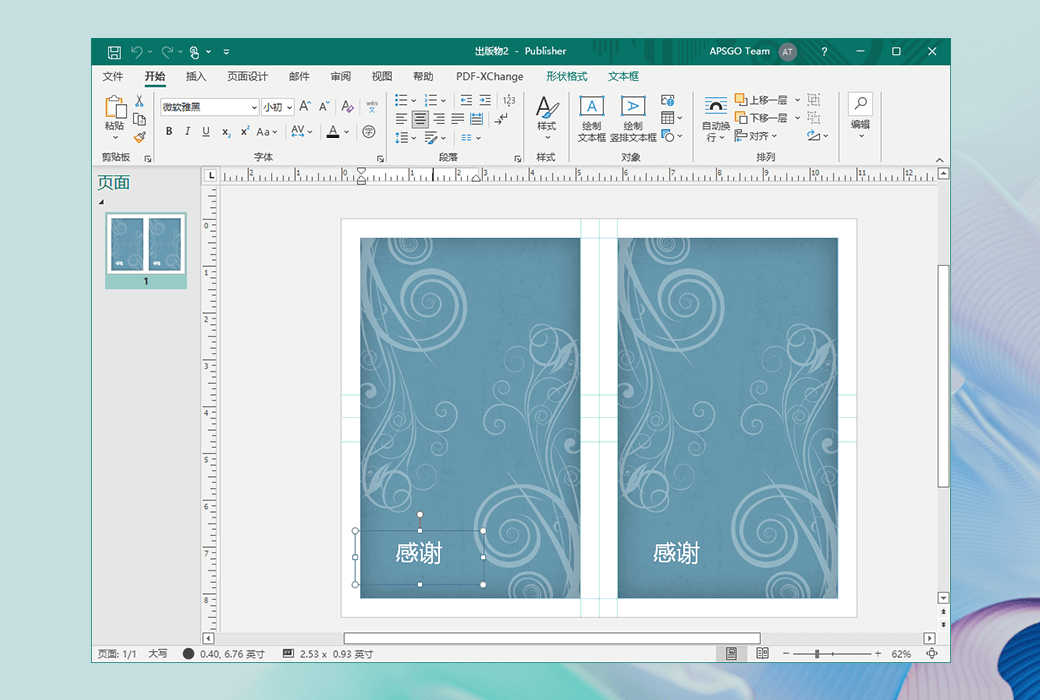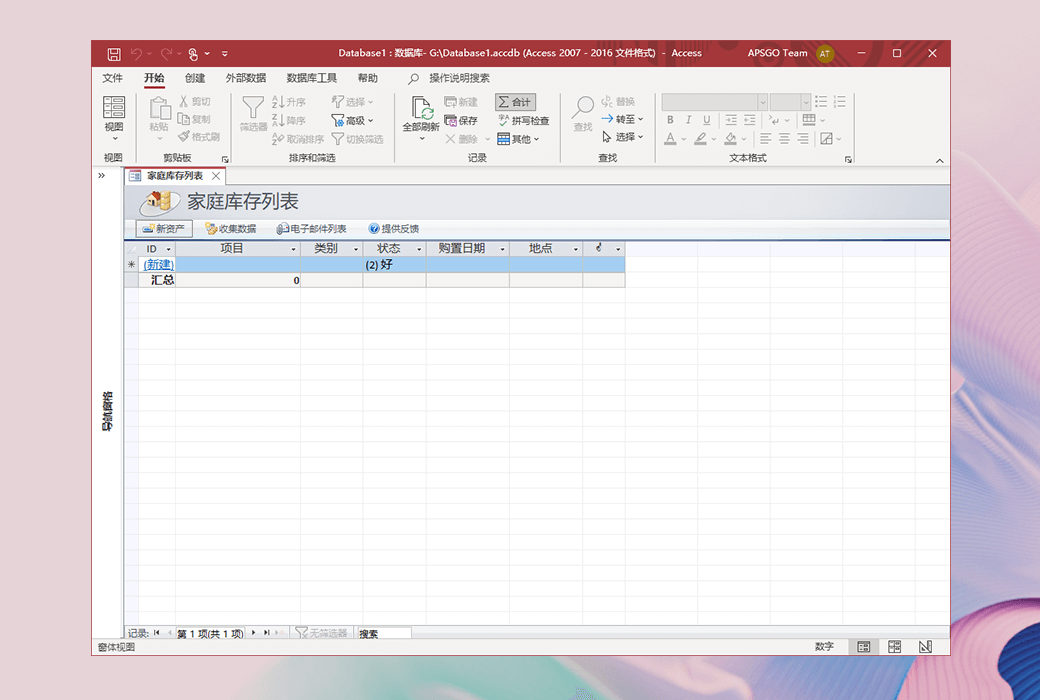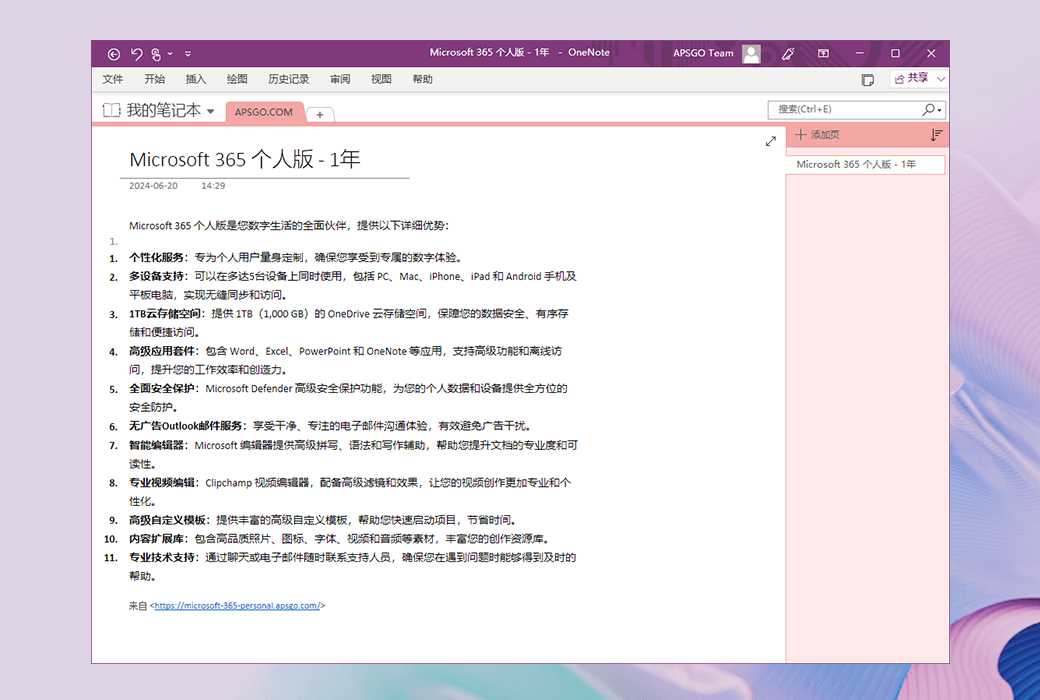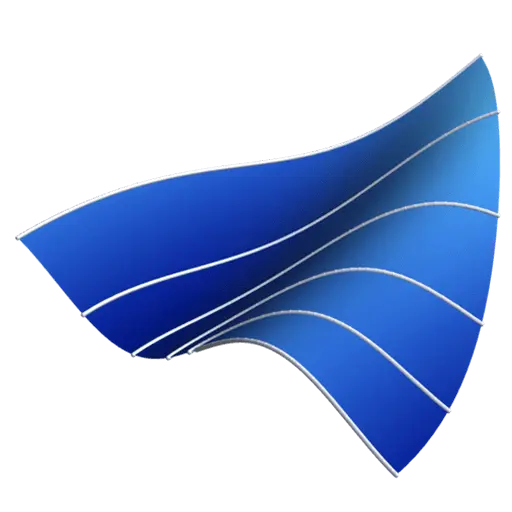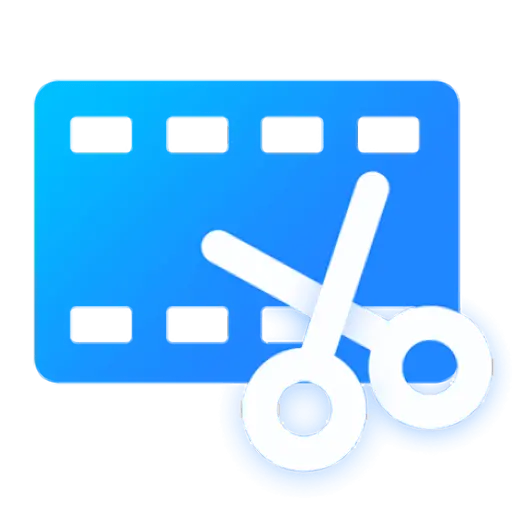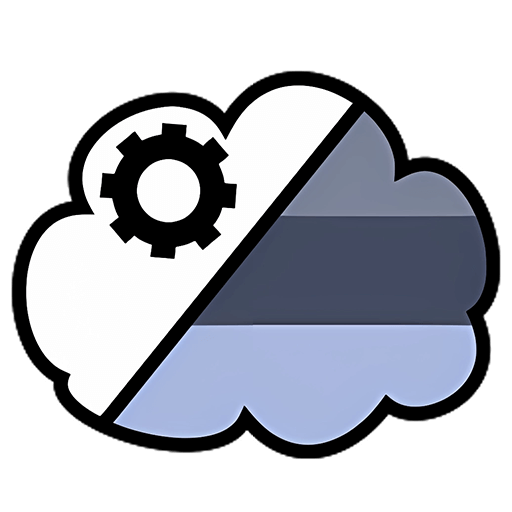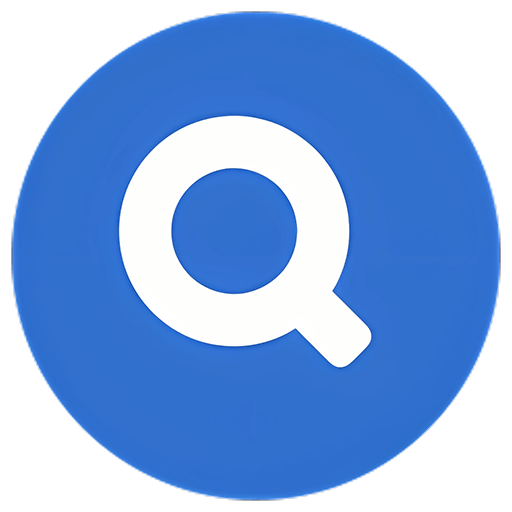Bạn chưa đăng nhập, đăng nhập để có trải nghiệm tốt hơn
 Phần mềm Microsoft 365 Personal/Home Office
Phần mềm Microsoft 365 Personal/Home Office

Quy tắc hoạt động
1、Thời gian hoạt động:{{ info.groupon.start_at }} ~ {{ info.groupon.end_at }}。
1、Thời gian hoạt động:Đến khi bán hết。
2、Thời hạn mua nhóm:{{ info.groupon.expire_days * 24 }}giờ。
3、Số người mua nhóm:{{ info.groupon.need_count }}người。
Lưu ý khi mua nhóm
1、Quy trình mua nhóm: Tham gia/Bắt đầu mua nhóm và thanh toán thành công - Số người mua nhóm đáp ứng yêu cầu trong thời hạn hiệu lực - Mua nhóm thành công!
2、Nếu không đủ số người tham gia trong thời hạn hiệu lực, việc mua nhóm sẽ thất bại, số tiền đã thanh toán sẽ được hoàn lại về tài khoản cũ.
3、Số người yêu cầu và thời gian hoạt động mua nhóm có thể khác nhau tùy sản phẩm, vui lòng xem kỹ quy tắc hoạt động.
Tận dụng tối đa sức mạnh của các sản phẩm Office với Office 365. Mỗi người dùng có 1 TB dung lượng lưu trữ đám mây OneDrive.
Office 365 là một dịch vụ đăng ký dựa trên đám mây tập hợp các công cụ tốt nhất mà mọi người sử dụng trong công việc ngày nay. Bằng cách kết hợp các ứng dụng hàng đầu như Excel và Outlook với các dịch vụ đám mây mạnh mẽ như OneDrive và Microsoft Teams, Office 365 cho phép mọi người tạo và chia sẻ nội dung mọi lúc, mọi nơi bằng mọi thiết bị.
- Các ứng dụng kèm theo: Word, Excel, PowerPoint, Outlook, Publisher (chỉ dành cho Windows), Access (chỉ dành cho Windows)
- Có sẵn cho: Nhiều máy tính/Mac, máy tính bảng và điện thoại di động, bao gồm Windows, iOS và Android (Personal 1 người dùng, Home 6 người dùng)
- 1 TB dung lượng lưu trữ đám mây OneDrive cho mỗi người
Làm cho ý tưởng của bạn tỏa sáng
Bài thuyết trình rất có giá trị. Nhận được sự hoan nghênh của các bạn học và giáo viên. Sử dụng Word, Excel hoặc mẫu PowerPoint màn hình rộng mới để biến ý tưởng của bạn thành một bản trình bày siêu mát mẻ và thuyết phục.
Ghi chép cẩn thận
Viết, nhập, bấm hoặc trượt nhanh ghi chú trong sổ ghi chép OneNote. Dễ dàng quản lý ghi chú của bạn và nhanh chóng tìm thấy những gì bạn cần. Chia sẻ sổ ghi chép để đơn giản hóa các mục nhóm.
Dễ dàng chia sẻ tập tin
Lưu trữ tệp trực tuyến để truy cập chúng khi bạn đang di chuyển và bạn cũng có thể nhanh chóng mời người khác xem hoặc chỉnh sửa chúng.
- Trở thành người dùng Office mạnh mẽ – thật dễ dàng, chỉ cần nhập câu hỏi bạn cần nhận trợ giúp vào hộp tìm kiếm hướng dẫn mới trên ruy-băng để có được cách thực hiện.
- Chủ đề mới cho phép bạn chọn trải nghiệm Office phù hợp với mình. Các chủ đề "Dark" và "Dark Grey" cung cấp độ tương phản cao cho cả hai mắt cảm thấy thoải mái hơn và chủ đề "Color" cung cấp một cái nhìn hiện đại nhất quán giữa các thiết bị.
- Nâng cao trải nghiệm đọc của bạn bằng cách sử dụng Thông tin chi tiết do Bing cung cấp, một tính năng hiển thị thông tin liên quan từ mạng khi bạn đọc tài liệu Office.
- Đạt được nhiều hơn với tài liệu Word: Mở và chỉnh sửa PDF, nhanh chóng đưa video trực tuyến vào và xem video mà không cần rời khỏi tài liệu và sử dụng chế độ đọc để xem trên bất kỳ màn hình nào mà không bị gián đoạn.
- Mẫu Excel sẽ thực hiện hầu hết các thiết lập và thiết kế cho bạn, cho phép bạn tập trung nỗ lực vào thông tin của mình. Để có cái nhìn sâu sắc hơn, hãy chuyển đổi thông tin của bạn thành biểu đồ hoặc bảng - chỉ trong hai bước.
- Tạo bản trình bày hấp dẫn bằng cách sử dụng căn chỉnh mới, khớp màu và các công cụ thiết kế khác trong PowerPoint và dễ dàng chia sẻ nó trên web.
- Vẽ, viết tay, nhập, bấm hoặc trượt nhanh ghi chú của bạn trong OneNote. Bạn có thể lưu và tìm kiếm các ghi chú đa phương tiện và đồng bộ chúng với ứng dụng OneNote trên các thiết bị khác.

Trang web chính thức:https://www.microsoftstore.com.cn/software/microsoft-365
Trung tâm tải xuống:https://office-365.apsgo.cn
Tải xuống dự phòng:N/A
Thời gian vận chuyển:Giao hàng tự động 24 giờ
Chạy nền tảng:Windows、macOS、Android、iOS、Web
Ngôn ngữ giao diện:Hỗ trợ hiển thị giao diện tiếng Trung, đa ngôn ngữ là tùy chọn.
Hướng dẫn cập nhật:Cập nhật và sử dụng miễn phí trong thời gian đăng ký.
Dùng thử trước khi mua:Dùng thử miễn phí 30 ngày.
Cách nhận hàng:Sau khi mua, thông tin kích hoạt được gửi dưới dạng thư đến hộp thư khi đặt hàng.
Số lượng thiết bị:1 Người dùng có thể cài đặt tất cả các thiết bị của họ (máy tính, thiết bị di động).
Thay thế máy tính:Máy tính cũ gỡ cài đặt, tài khoản đăng nhập trên máy tính mới được kích hoạt.
Kích hoạt Boot:https://setup.office.com
Mô tả đặc biệt:Để được thêm vào.
Tài liệu tham khảo:https://www.microsoftstore.com.cn/software/microsoft-365

Đàm phán hợp tác
{{ app.qa.openQa.Q.title }}
Làm thế nào để dễ dàng gắn một ổ đĩa mạng OneDrive 1TB vào cục bộ để sử dụng như một ổ đĩa cục bộ?
Các bạn thân mến, xin chào!
Hôm nay tôi sẽ chỉ cho bạn cách tận dụng tối đa dung lượng lưu trữ đám mây 1TB của OneDrive có trong Microsoft 365 Personal, Home hoặc Collage mà bạn đã mua và bí quyết để sử dụng hiệu quả hơn là gắn kết không gian lưu trữ đám mây này vào hệ thống cục bộ của bạn, thuận tiện như vận hành ổ cứng cục bộ! Dưới đây, tôi sẽ hướng dẫn bạn từng bước cách sử dụng Air Live Drive Pro để gắn đĩa đám mây OneDrive vào đĩa cục bộ của bạn:
1. Tải xuống và cài đặt phần mềm:Trước tiên, hãy tải xuống Air Live Drive Pro. Bạn có thể tải trình cài đặt từ địa chỉ sau:Tải xuống Air Live Drive Pro.
2. Thêm đĩa mây:Sau khi cài đặt phần mềm hoàn tất, khởi động chương trình và nhấp vào "Add a cloud disk". Chọn OneDrive trên đĩa đám mây được hỗ trợ.
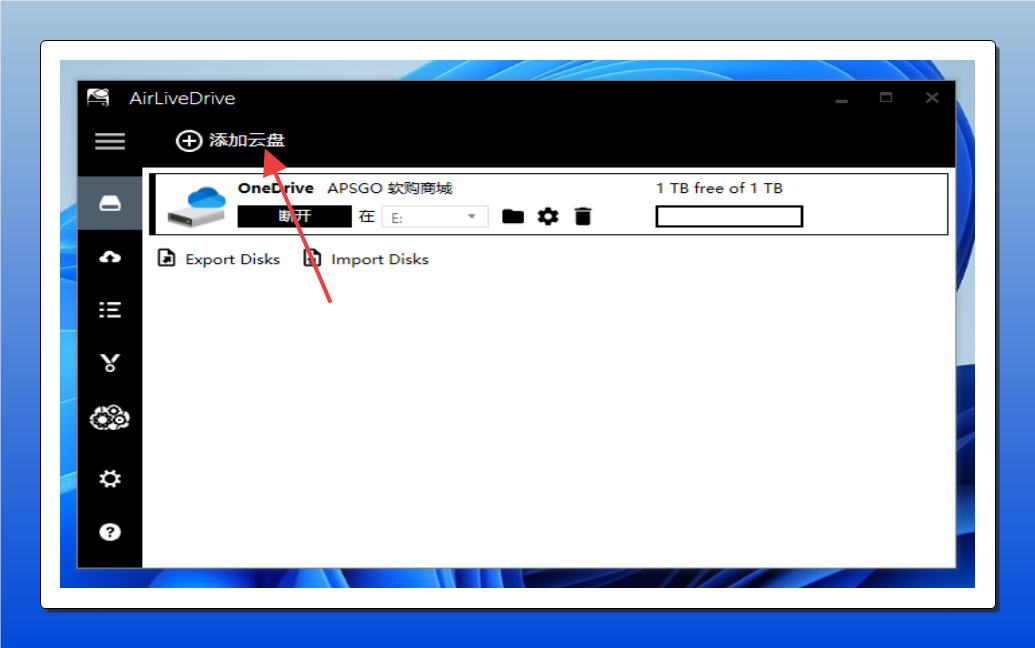
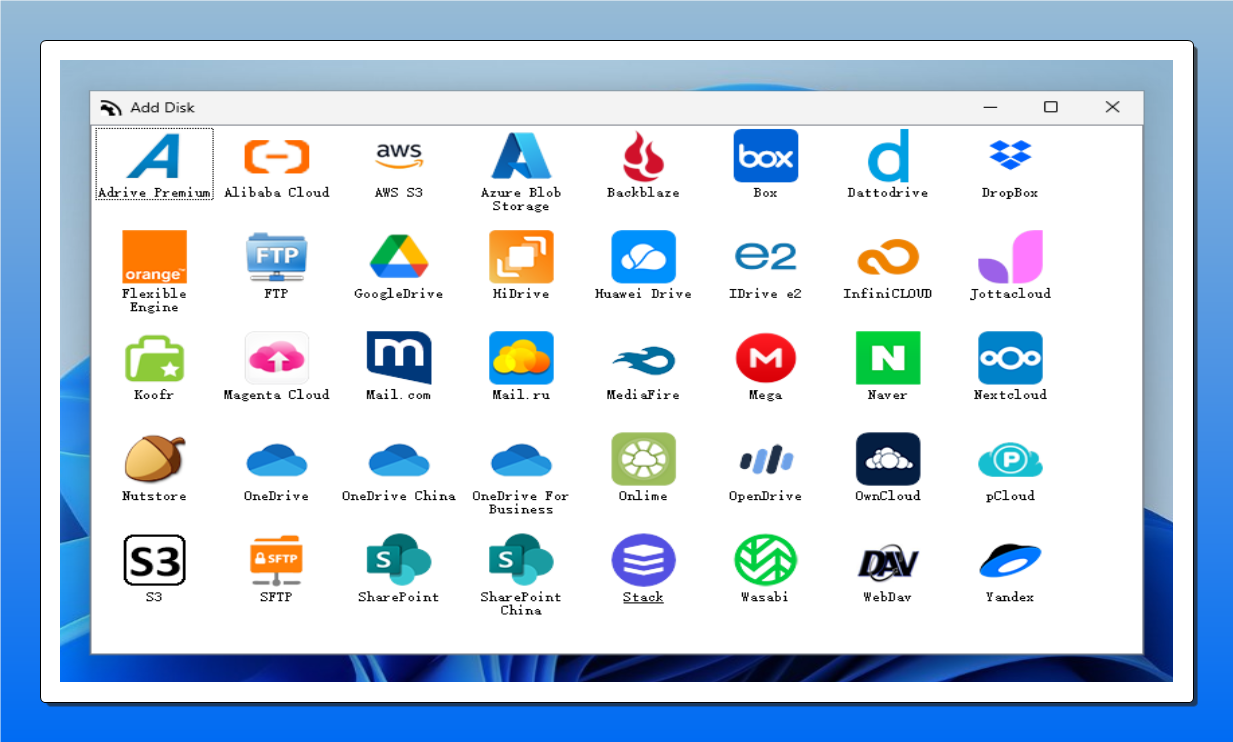
3. Giấy phép đăng nhập:Tiếp theo, một cửa sổ bật lên sẽ yêu cầu bạn đăng nhập vào tài khoản Microsoft 365 của mình (tức là tài khoản WeChat của bạn). Làm theo lời nhắc để hoàn tất đăng nhập và nhấp vào "Chấp nhận".
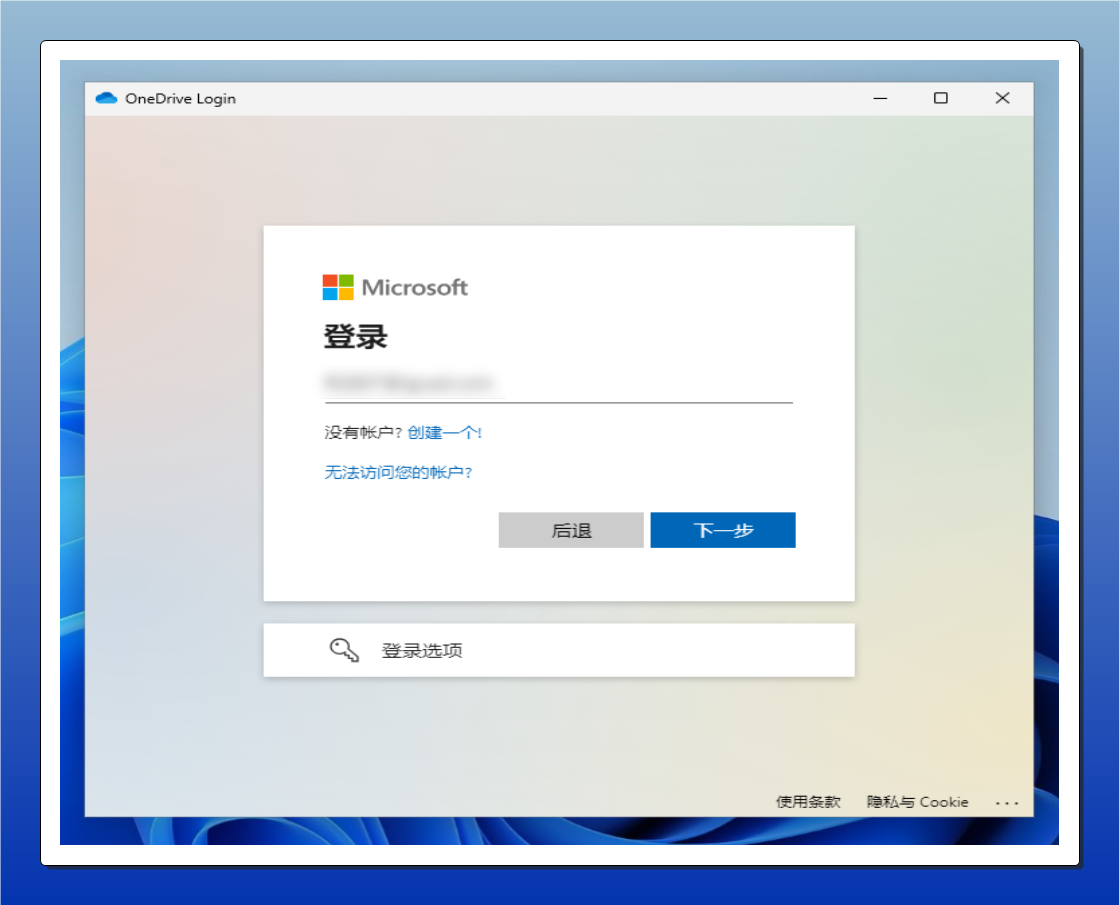
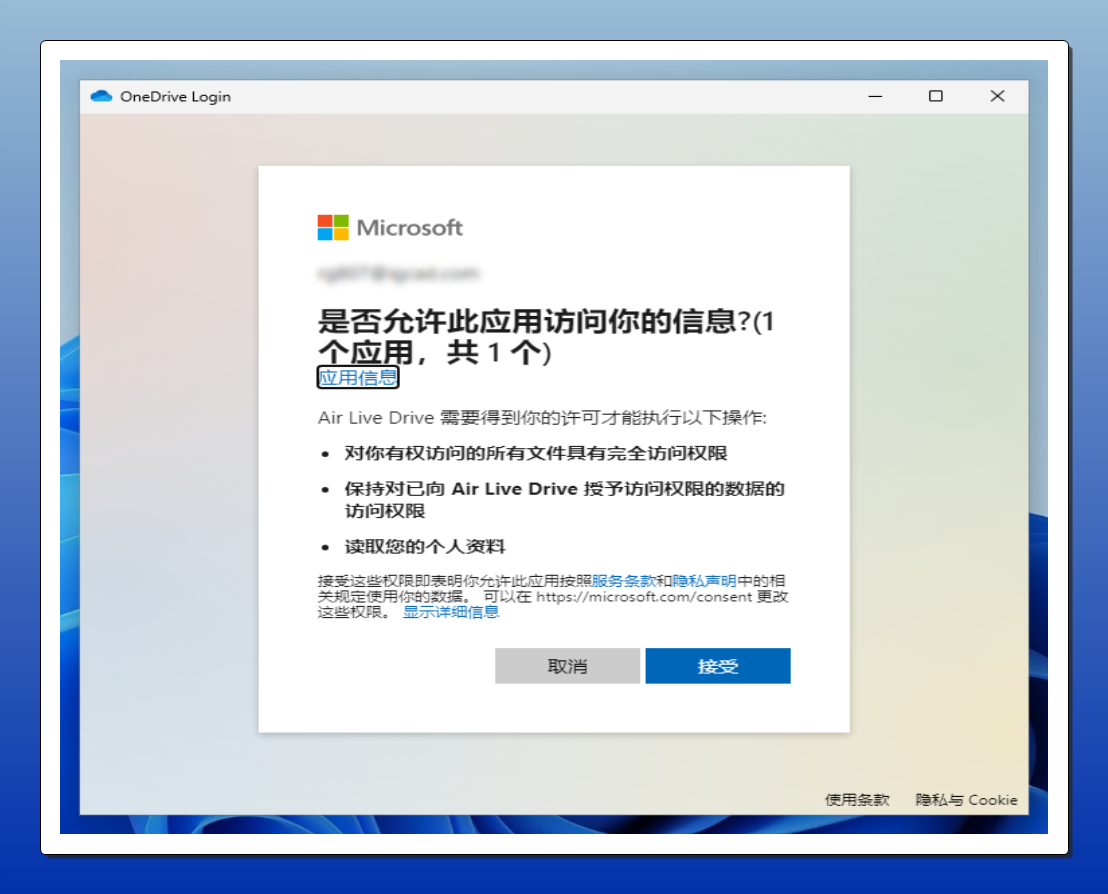
3. Xem và kết nối với đĩa mây:Sau khi ủy quyền thành công, bạn sẽ thấy đĩa đám mây OneDrive mà bạn vừa ủy quyền trong danh sách đĩa của Air Live Drive Pro. Nhấn Connect và hệ thống sẽ tự động mở File Explorer và tải đĩa đám mây đó.
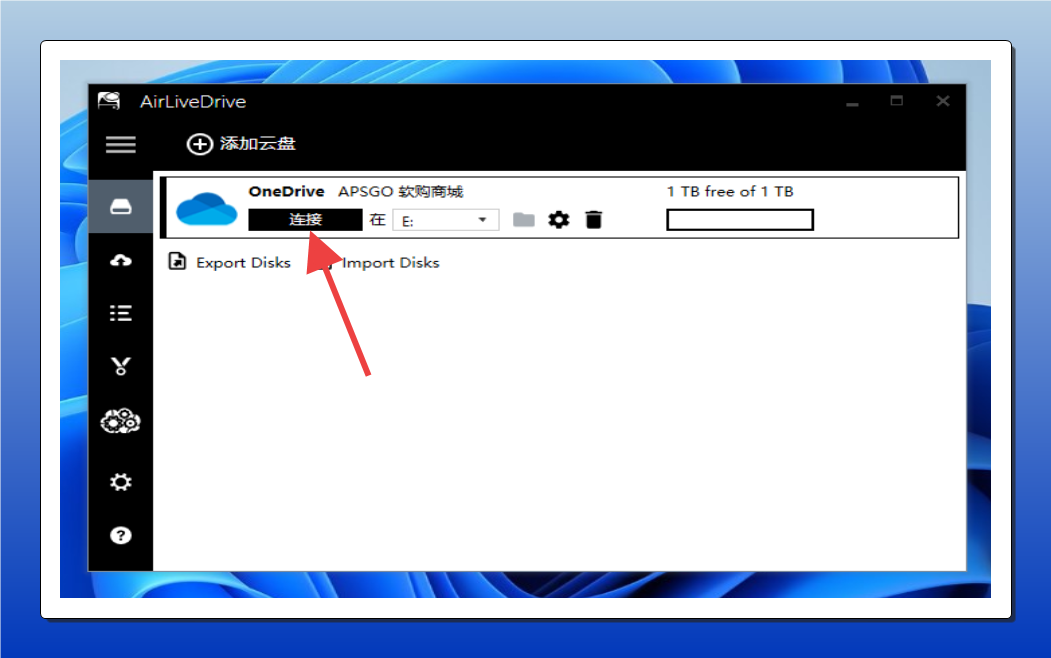
4. Thiết lập tự động gắn kết:Để nâng cao trải nghiệm sử dụng, bạn có thể thiết lập phần mềm tự động gắn đĩa đám mây đó khi khởi động và bật chức năng truyền dữ liệu nền.
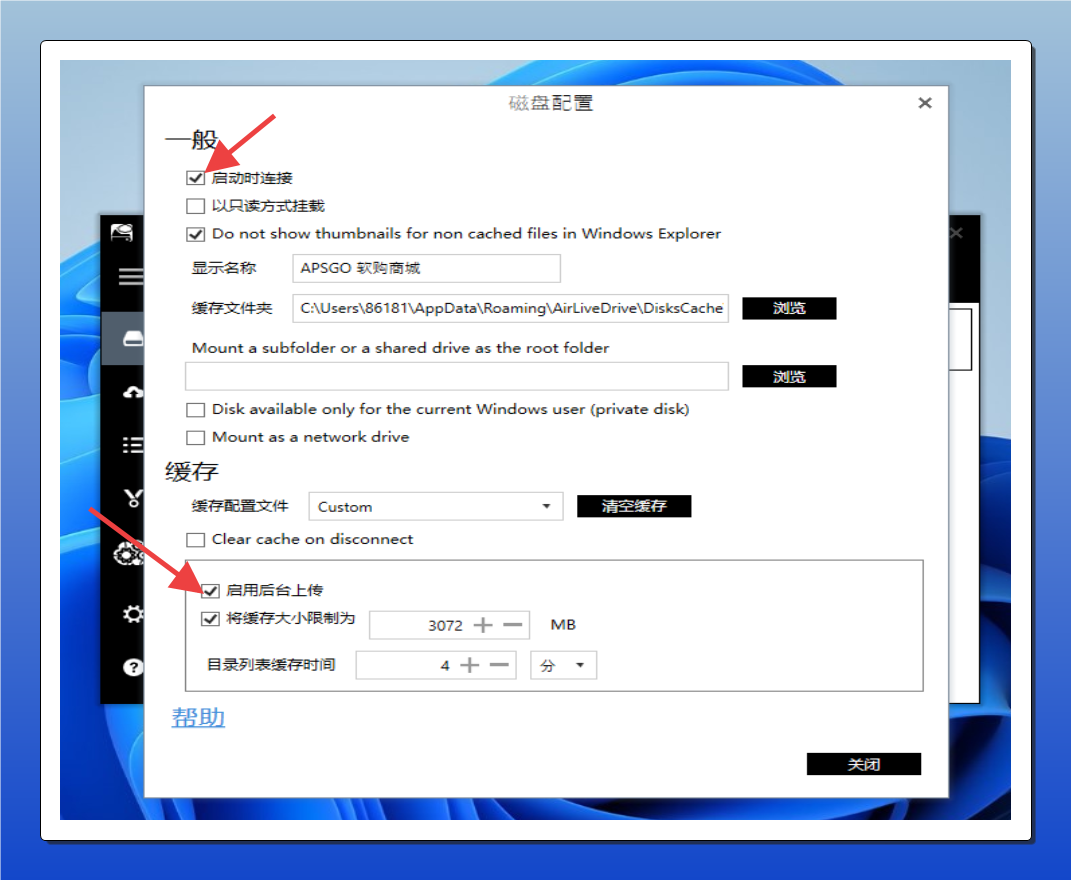
5. Truy cập đám mây địa phương:Sau khi quá trình gắn kết hoàn tất, bạn có thể tìm thấy một đĩa đám mây có tên OneDrive xxxxx trong PC của tôi, và giống như bạn làm với ổ cứng cục bộ của mình, bạn có thể nhấp đúp để mở nó cho các hành động như sao chép, dán hoặc xóa tài liệu.
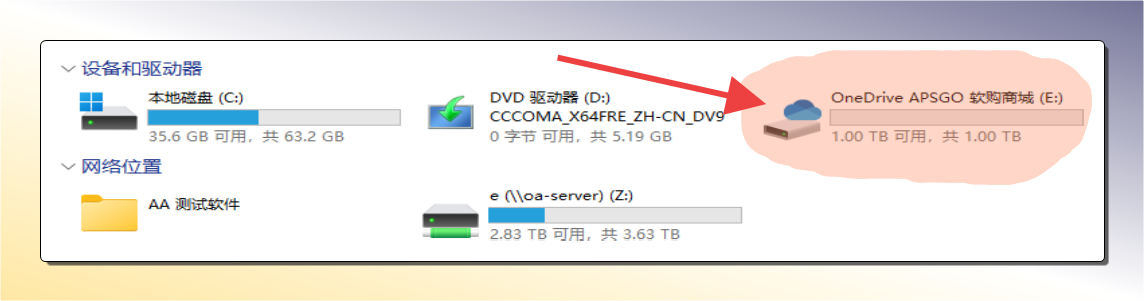
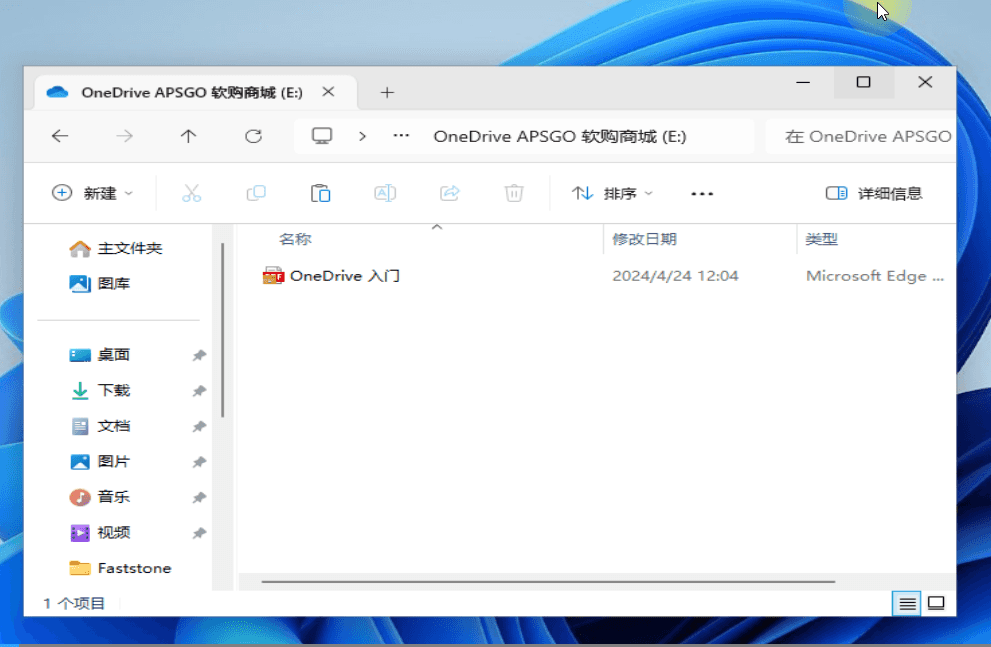
6. Xem nhật ký đồng bộ:Bạn cũng có thể xem hồ sơ chi tiết về đồng bộ hóa dữ liệu và sao chép trong danh sách nhật ký của Air Live Drive Pro.
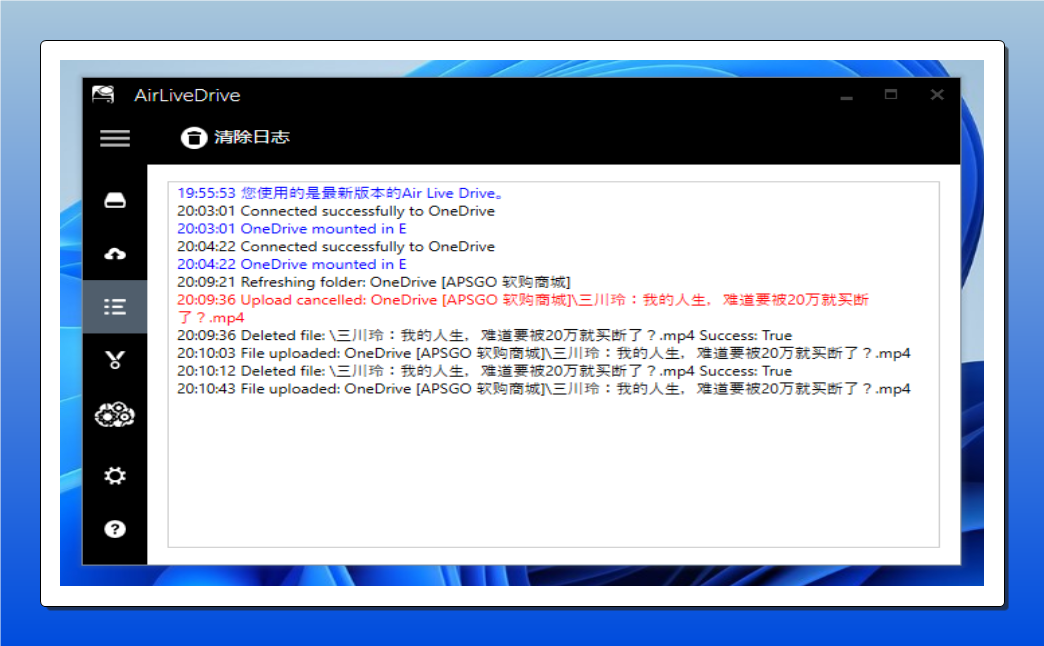
7. Mua giấy phép phần mềm:Nếu bạn thấy phần mềm này hoàn hảo cho nhu cầu công việc hoặc học tập của bạn, bạn có thể cân nhắc mua giấy phép phần mềm. Mua một lần và tận hưởng dịch vụ cập nhật suốt đời. Giá gốc chính thức là 25 USD, tương đương với 182 NDT. Mua thông qua trung tâm thương mại mềm, bạn chỉ cần trả giá đặc biệt 98 tệ! Cơ hội khó có được, không thể bỏ qua! Hãy nhớ sử dụng phiếu giảm giá "PGMUZUJPH", giới hạn mua một lần cho mỗi người dùng!
----------------------------------------->
📢 Nhấp vào Jump to Jump Air Live Drive Pro trang chi tiết sản phẩm:https://airlivedrive.apsgo.com/
<-----------------------------------------
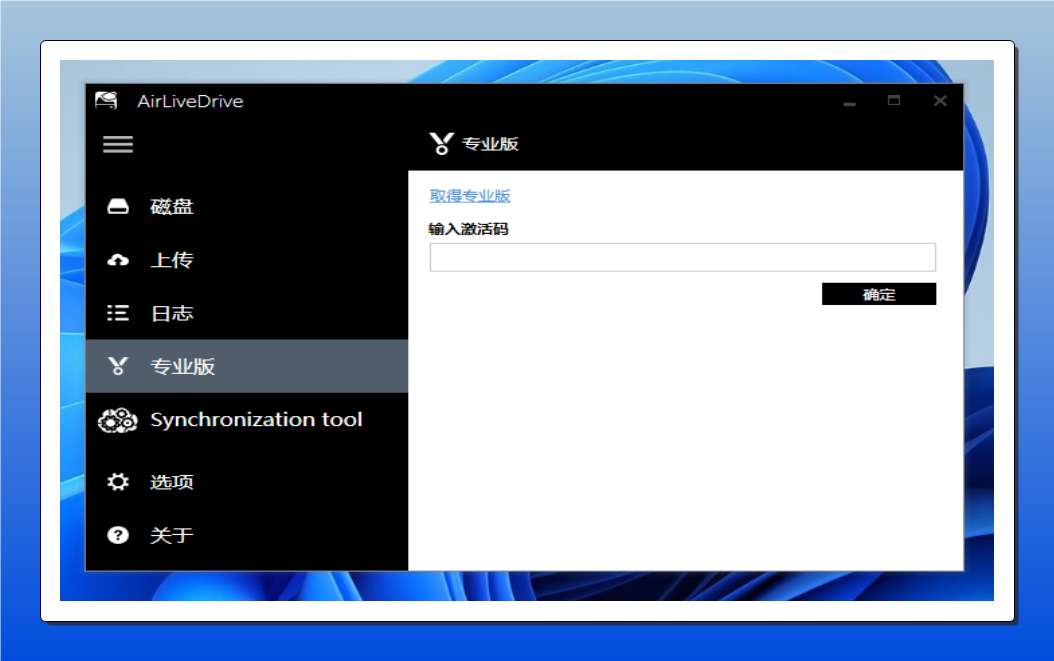
Hy vọng các bước này sẽ giúp bạn sử dụng dung lượng lưu trữ đám mây OneDrive hiệu quả hơn. Nếu bạn gặp bất kỳ vấn đề nào trong quá trình hoạt động, chào mừng bạn đến hỏi chúng tôi bất cứ lúc nào. Tận hưởng sử dụng!
Đây là......
Chào mừng